发布时间:2016-05-12 09: 35: 48
ABBYY FineReader支持与Microsoft Office应用程序进行集成,让您在使用Microsoft Outlook、Microsoft Word和Microsoft Excel时识别文档,但在安装ABBYY FineReader之后,不少用户发现ABBYY FineReader插件并未显示在Microsoft Office中,本文将具体教大家解决这一问题。
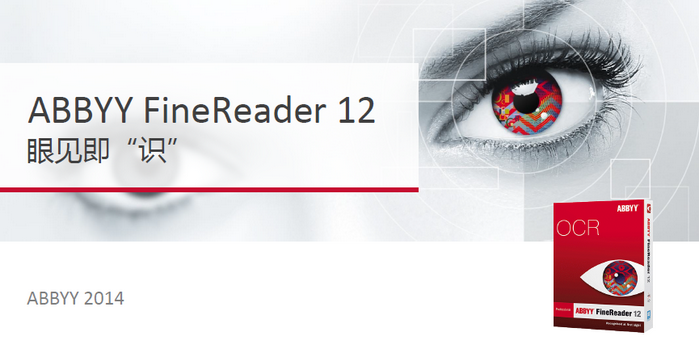
ABBYY FineReader插件未显示在Microsoft Office应用程序中
1、启动不显示插件的应用程序;
2、打开工具菜单,选择自定义>工具栏;
3、勾选ABBYY FineReader复选框;
4、点击确定,检查ABBYY FineReader插件是否正确地显示。
如果这样做没有用,或者如果ABBYY FineReader不在列表中,遵循以下步骤:
1、打开工具菜单,选择模板和插件项;
2、勾选FR<版本号>.<应用程序名称>.Tmpl.dot复选框。
<版本号>就是安装在你电脑上的ABBYY FineReader版本编号,比如ABBYY FineReader 12。<应用程序名称>就是不显示插件的Microsoft Office应用程序名称,例如Word。
如果FR<版本号>.<应用程序名称>.Tmpl.dot不在列表中,则插件没有正确安装,需重新安装ABBYY FineReader修复该问题。
1、启动不显示插件的应用程序;
2、点击屏幕左上角的Office按钮;
3、点击菜单底部的<应用程序名称>选项按钮(此处的<应用程序名称>即你当前正在使用的Microsoft Office应用程序名称),并选择插件项;
4、从管理下拉列表中选择禁用项,点击继续按钮;
5、如果ABBYY FineReader<应用程序名称>COM插件在列表中,删除并点击确定按钮。
如果ABBYY FineReader插件不在禁用插件列表中,检查是否安装了该插件,遵循以下步骤:
1、在不显示插件的Microsoft Office应用程序中,打开<应用程序名称>选项菜单(此处的<应用程序名称>即你当前正在使用的Microsoft Office应用程序名称),并选择插件项;
2、从管理下拉列表中选择Com插件项,点击继续按钮;
3、勾选ABBYY FineReader<应用程序名称>COM插件复选框,点击确定按钮。
如果ABBYY FineReader<应用程序名称>COM插件不在列表中,则插件没有正确安装,需重新安装ABBYY FineReader修复该问题。
1、打开文件菜单;
2、点击菜单底部的选项按钮,选择插件项;
3、从管理下拉列表中选择禁用项,点击继续;
4、如果ABBYY FineReader<应用程序名称>COM插件在列表中,删除并点击确定。
如果ABBYY FineReader插件不在禁用插件列表中,检查是否安装了该插件,遵循以下步骤:
1、打开文件菜单;
2、点击菜单底部的选项按钮,选择插件项;
3、从管理下拉列表中选择Com插件项,点击继续按钮;
4、勾选ABBYY FineReader<应用程序名称>COM插件复选框,点击确定。
如果ABBYY FineReader<应用程序名称>COM插件不在列表中,则插件没有正确安装,需重新安装ABBYY FineReader修复该问题。
更多关于ABBYY PDF Transformer+的相关内容,可点击进入ABBYY中文教程中心,检索您需要的信息。
展开阅读全文
︾
读者也喜欢这些内容:

Word转PDF怎么不分页 Word转PDF怎么保留导航
有许多平台上传文件时都不能直接上传文档格式,而是要求上传PDF格式,然而PDF格式的文件又不能直接进行编辑,因此我们需要将Word文档格式转换成PDF格式之后才能提交。但这也引发了一系列的问题,例如转换成Word文档后存在空白页、转换后格式发生变化等情况,今天我们就来说一说Word转PDF怎么不分页,Word转PDF怎么保留导航。...
阅读全文 >
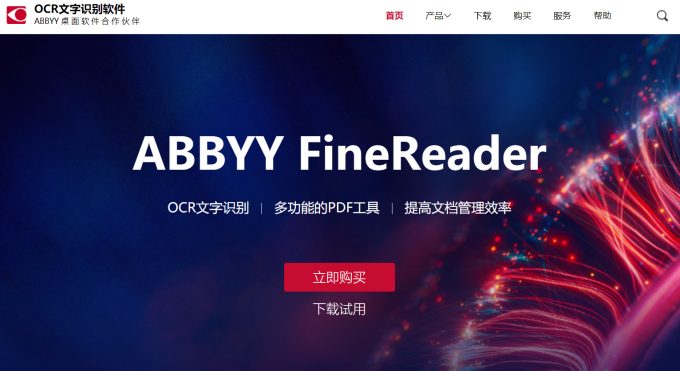
PDF转换成jpg格式哪个软件好用 PDF怎么转换成jpg格式
有时我们需要将pdf格式转换为jpg格式,对于职场老手来说,这种事情毫不费力。那么,小白该如何快速将pdf转换成jpg格式呢。今天,小编就给大家介绍一下,pdf转换成jpg格式哪个软件好用,pdf怎么转换成jpg格式。...
阅读全文 >

几款常用的OCR文字识别软件
图片文字提取软件是什么呢?随着大家的办公需求的加大,现在已经有很多的办公软件出现了,那么,图片文字提取软件便是其中的一种,因为现在制作图片的要求也比较高,所以,在图片上加入文字也是很正常的事情,那么,怎么样才能够直接将图片中的文字提取出来呢?...
阅读全文 >

OCR图片文字识别是什么意思 OCR图片文字识别软件排行榜
随着科技的发展,OCR图片文字识别被广泛运用于办公中,但也有一些小伙伴对OCR图片识别不了解。今天小编就为大家介绍一下OCR图片文字识别是什么意思,OCR图片文字识别软件排行榜,感兴趣的话请继续看下去吧。...
阅读全文 >